ps調(diào)出美女人像淡雅的唯美色調(diào)
時間:2024-02-23 18:00作者:下載吧人氣:28
最終效果

原圖

1、打開原圖素材,創(chuàng)建可選顏色調(diào)整圖層,對黃、綠、青、白、黑進行調(diào)整,參數(shù)設(shè)置如圖1 - 5,效果如圖6。這一步加強圖片的暖色,并把高光顏色轉(zhuǎn)為淡黃色。
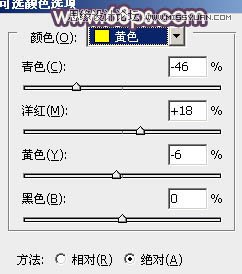
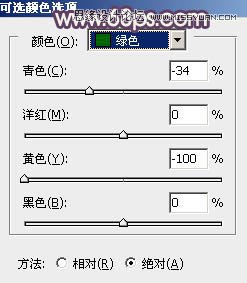
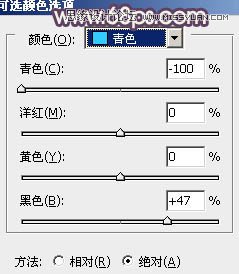
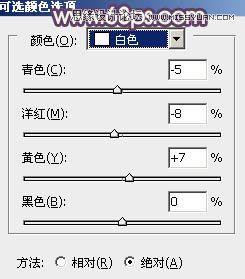
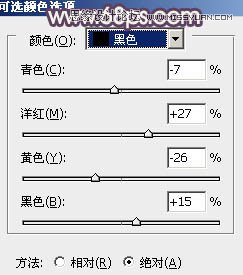

2、按Ctrl + J 把當(dāng)前可選顏色調(diào)整圖層復(fù)制一層,不透明度改為:40%,效果如下圖。

3、按Ctrl + Alt + 2調(diào)出高光選區(qū),新建一個圖層填充淡黃色:#EBE9DD,不透明度改為:65%,效果如下圖。這一步增加高光部分的淡黃色。

4、新建一個圖層,填充淡灰色:#E4E4E4,混合模式改為“柔光”,不透明度改為:40%,效果如下圖。這一步增加圖片整體亮度。

5、創(chuàng)建可選顏色調(diào)整圖層,對紅,黃進行調(diào)整,參數(shù)設(shè)置如圖10,11,效果如圖12。這一步增加圖片的紅色。
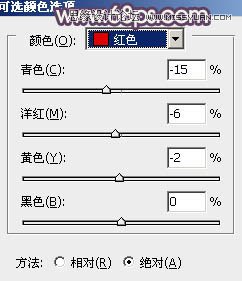
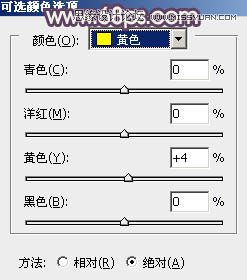

6、創(chuàng)建色彩平衡調(diào)整圖層,對陰影,高光進行調(diào)整,參數(shù)設(shè)置如圖13,14,效果如圖15。這一步加強圖片的對比度。
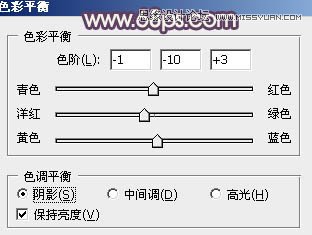


7、創(chuàng)建曲線調(diào)整圖層,對RGB、紅、藍進行調(diào)整,參數(shù)設(shè)置如圖16 - 18,效果如圖19。這一步增加圖片暗部藍色。
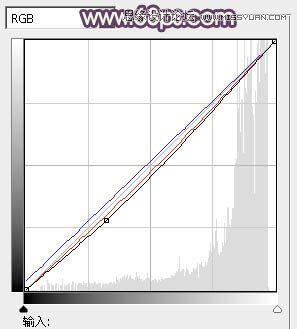
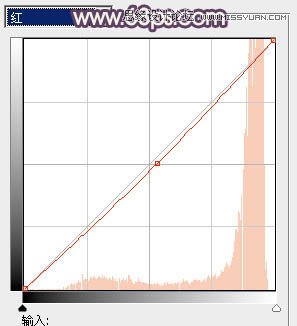
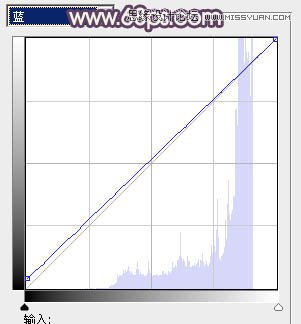

8、創(chuàng)建色相/飽和度調(diào)整圖層,適當(dāng)降低全圖飽和度,參數(shù)設(shè)置如圖20,效果如圖21。
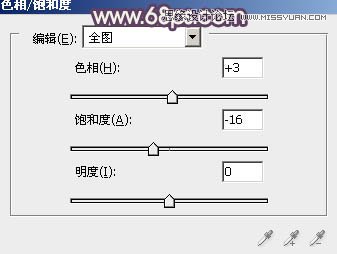

9、按Ctrl + Alt + 2 調(diào)出高光選區(qū),按Ctrl + Shift + I 反選。新建一個圖層填充暗褐色:#715E3F,混合模式改為“排除”,不透明度改為:30%,效果如下圖。

10、新建一個圖層,按Ctrl + Alt + Shift + E 蓋印圖層。簡單的給人物磨一下皮,消除皮膚部分的雜色,方法任選。大致效果如下圖。

11、新建一個圖層,蓋印圖層。用減淡工具稍微加強一下膚色的高光部分,增強膚色質(zhì)感,效果如下圖。

12、創(chuàng)建可選顏色調(diào)整圖層,對紅、黃、白進行調(diào)整,參數(shù)設(shè)置如圖25 - 27,效果如圖28。這一步微調(diào)整體顏色。
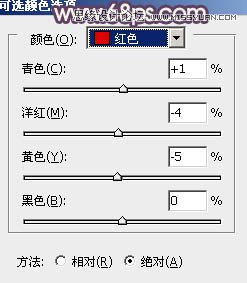
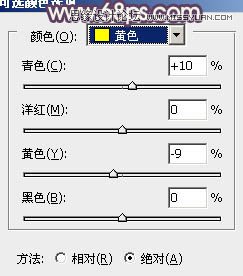
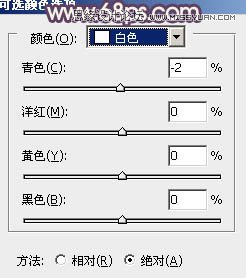

13、按Ctrl + J 把當(dāng)前可選顏色調(diào)整圖層復(fù)制一層,加強整體顏色,效果如下圖。

最后修飾一下細節(jié),完成最終效果。


網(wǎng)友評論